Conexiune client HTTPS SMS
Această pagină are ca scop demonstrarea modului de configurare a unei conexiuni client HTTPS SMS în Ozeki 10 SMS Gateway. Ghidul prezintă toți pașii pe care trebuie să-i urmați pentru a crea conexiunea, cum să o configurați și, cel mai important, cum puteți trimite mesaje SMS folosind această conexiune. Ghidul în sine nu necesită cunoștințe specifice; puteți să-l finalizați cu ușurință doar urmând pașii, iar nu va dura mai mult de zece minute pentru a finaliza cu succes ghidul. Așadar, să începem chiar acum!
Ce este HTTP?HTTP este protocolul care facilitează comunicarea între clienții web și servere. Acesta definește modul în care sunt structurate cererile și răspunsurile pentru resursele web. Cu toate acestea, lipsește criptarea și măsurile de securitate, spre deosebire de HTTPS.
Ce este un SMS?O comunicare bazată pe text transmisă prin telefoane mobile și alte dispozitive este cunoscută sub numele de SMS, sau serviciu de mesaje scurte. Folosind rețelele celulare, acesta permite utilizatorilor să trimită și să primească mesaje scurte care sunt de obicei limitate la 160 de caractere. SMS-ul este frecvent utilizat pentru mesaje scurte și directe.
Cum să trimiți SMS cu conexiunea client HTTPS SMSPentru a trimite SMS cu conexiunea client HTTPS SMS:
- Accesați URL-ul 'https://localhost:9515' în browser-ul dvs.
- Alegeți aplicația SMS Gateway din opțiuni
- Faceți clic pe 'Adăugare conexiune nouă...'
- Selectați tipul de conexiune client HTTPS
- Configurați conexiunea client HTTPS
- Activați redirecționarea SMS pentru conexiune
- Trimiteți un mesaj de test
- Verificați Jurnalul de evenimente pentru a vedea dacă conexiunea funcționează
Această diagramă arhitecturală arată cum funcționează sistemul. Este formată din trei părți. Un computer, un furnizor de servicii HTTPS SMS și dispozitive mobile destinatare. Computerul dvs. trimite informații care conțin mesajul dvs. către un server folosind un client HTTPS SMS prin intermediul Ozeki SMS Gateway. Acest server HTTPS SMS trimite apoi mesajul text către destinatarii configurați. (Figura 1)
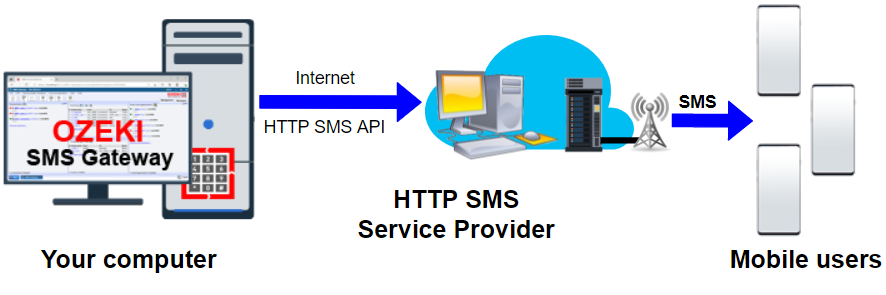
În acest scurt videoclip, veți învăța cum să configurați un client HTTPS SMS în Ozeki SMS Gateway, precum și cum să-l folosiți pentru a trimite mesaje text. Mai întâi, configurăm și instalăm o nouă conexiune client HTTPS SMS. Apoi folosim această conexiune pentru a trimite SMS către un număr de telefon. De asemenea, putem monitoriza acțiunile noastre folosind jurnalul de evenimente pentru a vedea dacă au fost trimise cu succes.
Pasul 1 - Creați o conexiune nouă
Primul pas pe care trebuie să-l împliniți este să vă conectați la furnizorul de servicii HTTPS. Pentru aceasta, trebuie să creați o conexiune client HTTPS. Deci, deschideți SMS Gateway în browser-ul dvs. tastând 'https://localhost:9515' în browser și apăsând Enter. Apoi, deschideți aplicația SMS Gateway din desktop-ul Ozeki. Făcând acest lucru, meniul principal al SMS Gateway va apărea, așa cum puteți vedea în Figura 2. În acest moment, faceți clic pe 'Adăugare conexiune nouă...' pentru a crea o nouă conexiune.
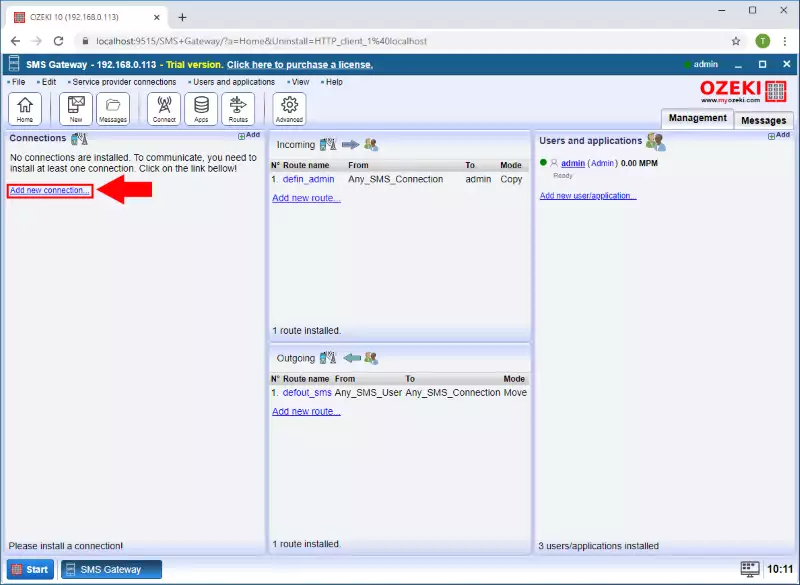
Următorul meniu conține fiecare conexiune care poate fi creată în SMS Gateway. Fiecare dintre aceste conexiuni are o scurtă descriere pentru a vă informa în ce caz aveți nevoie să o folosiți. În această listă, trebuie să găsiți conexiunea client HTTPS și, așa cum arată Figura 3, faceți clic pe butonul 'Instalare' pentru a o crea.
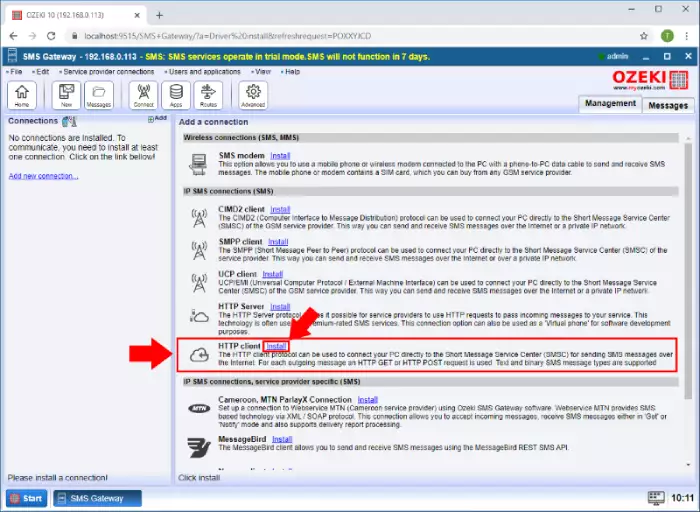
În meniul de configurare, trebuie să specificați câteva detalii pentru conexiune. În primul rând, dați un nume conexiunii sau puteți lăsa numele implicit, dacă doriți. Apoi, așa cum demonstrează Figura 4, specificați un număr de telefon pentru conexiunea client HTTPS. Acest număr de telefon va fi folosit pentru a identifica conexiunea dacă trimite sau primește un mesaj SMS.
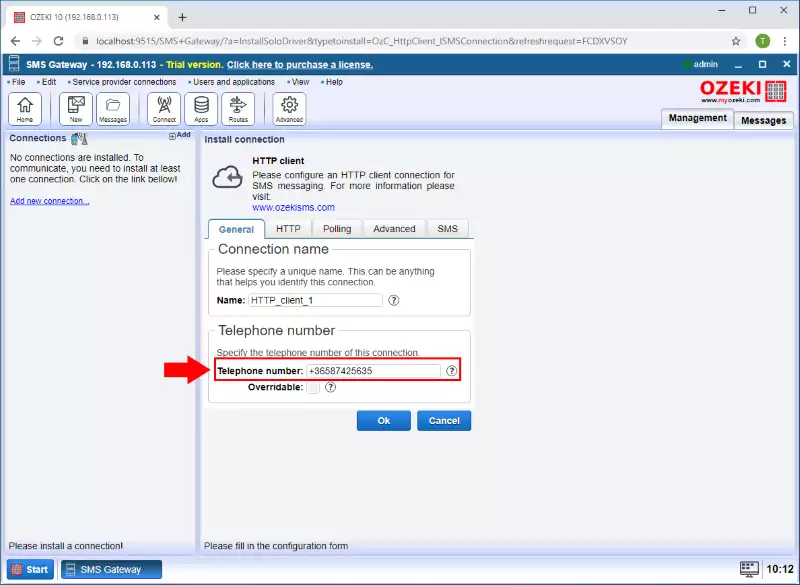
Pasul 4 - Activarea redirecționării SMS
Ultimul pas de configurare pe care trebuie să îl efectuați este activarea redirecționării SMS pentru acea conexiune. Pentru a face acest lucru, selectați fila General în meniul de configurare. În primul pas, bifați opțiunea 'Enable SMS Forwarding', așa cum este arătat în Figura 5. Apoi, puteți configura URL-ul HTTPS care va fi apelat pentru a trimite mesajele SMS. Dacă ați terminat toată configurarea, faceți clic pe OK pentru a crea conexiunea client HTTPS.
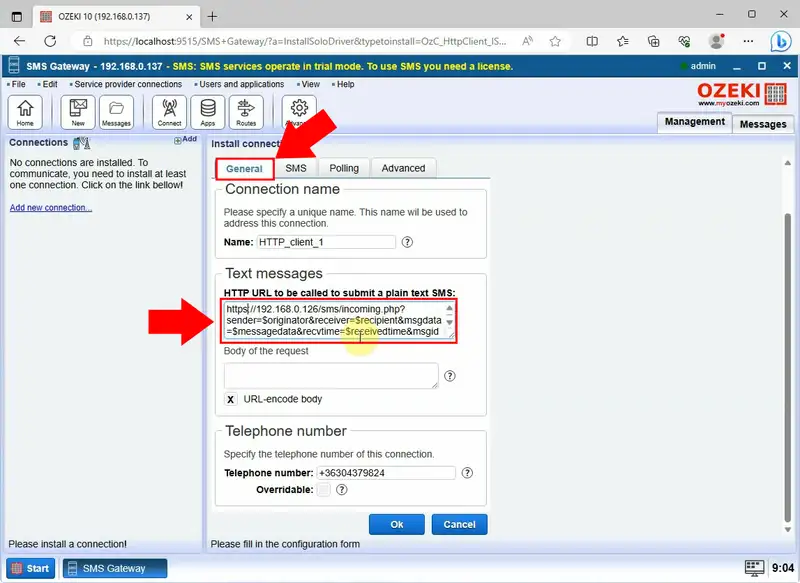
În fila Avansat, veți găsi opțiunea pentru HTTPS securizat pentru a vă conecta la serverul HTTP. Asigurați-vă că acceptați toate certificatele SSL. Apăsați butonul "Ok" pentru a salva. (Figura 6)
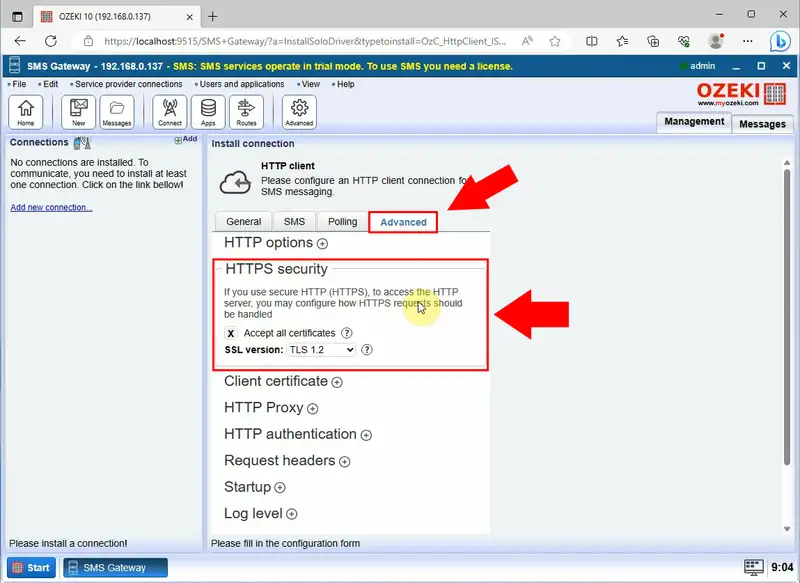
Pasul 5 - Verificați meniul Evenimente al conexiunii
Acum, conexiunea dvs. client HTTPS este creată și gata de utilizare. Pentru a verifica acest lucru, puteți accesa meniul de evenimente al conexiunii. În acest meniu, veți putea vedea fiecare eveniment care a avut loc cu conexiunea. Figura 7 arată evenimentul care vă informează că conexiunea a fost inițializată cu succes și este gata de utilizare.
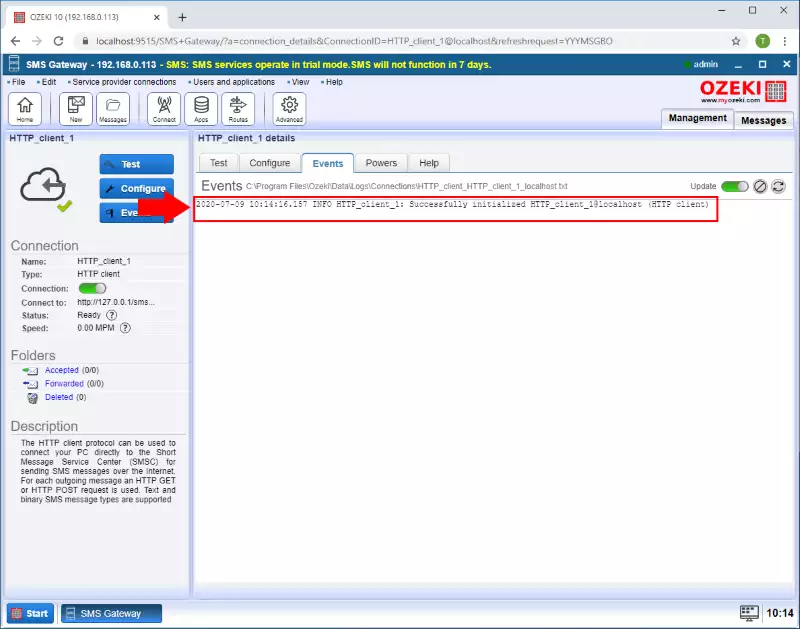
Pasul 6 - Trimiteți un mesaj de test
Conexiunea client HTTPS este capabilă să trimită și să primească mesaje SMS. Pentru a testa conexiunea, puteți trimite pur și simplu un mesaj folosind conexiunea. Pentru aceasta, accesați meniul conexiunii și selectați fila 'Test'. Aici puteți compune un mesaj nou. Așa cum puteți vedea în Figura 8, setați un destinatar și textul mesajului. După ce ați făcut acest lucru, faceți clic pe 'Trimite' pentru a trimite mesajul.
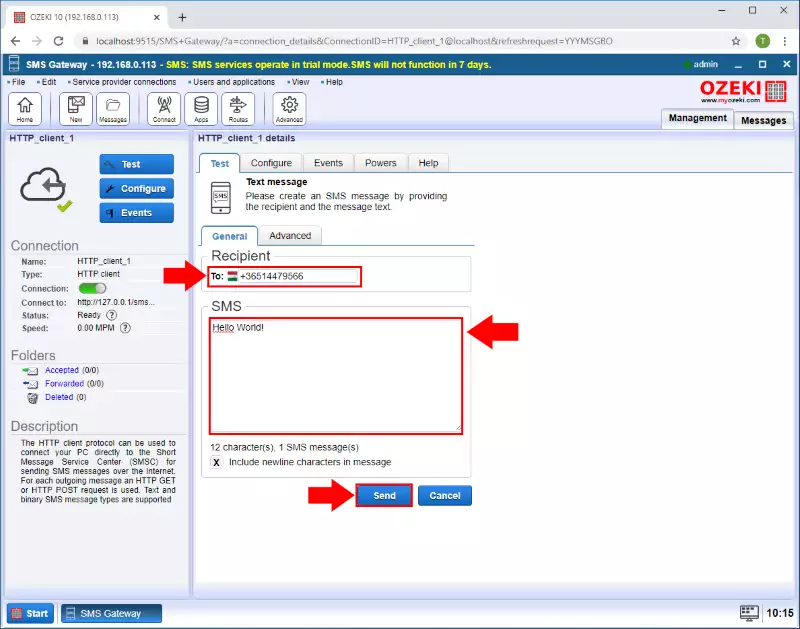
Pasul 7 - Verificați dacă conexiunea funcționează
Imediat ce trimiteți mesajul, conexiunea vă va oferi feedback despre faptul dacă livrarea mesajului a fost reușită sau nu. Figura 9 de mai jos demonstrează că, dacă conexiunea funcționează și poate trimite mesaje, aceasta va afișa un mesaj de eveniment.
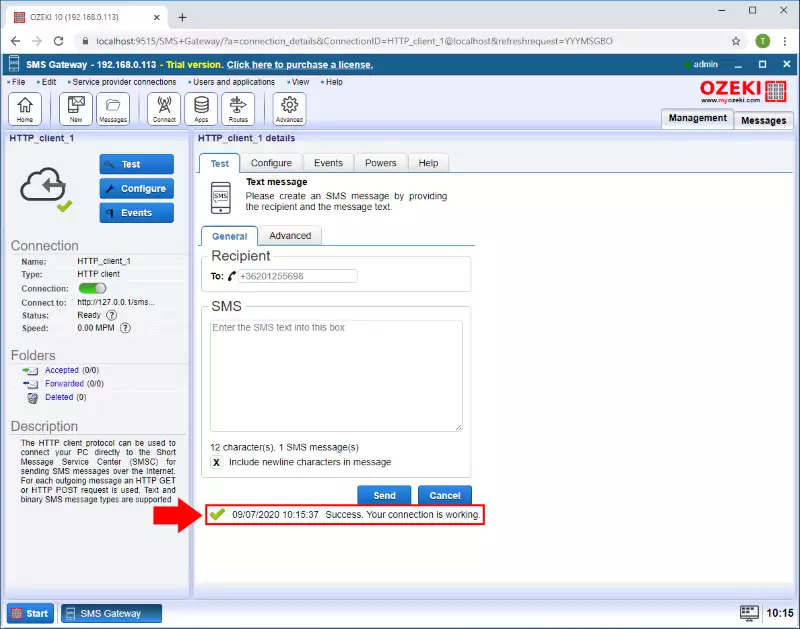
Întrebări frecvente
Cum se trimit SMS-uri prin HTTP?
De obicei, va trebui să utilizați un API de gateway SMS oferit de un furnizor de servicii pentru a trimite un SMS prin HTTP. Creați o cerere HTTP POST care să conțină informațiile necesare, cum ar fi numărul destinatarului, conținutul mesajului și informațiile de autentificare. Trimiteți această cerere către punctul final API al gateway-ului SMS, iar mesajul va fi livrat după includerea cu succes a parametrilor și autentificare.
Cum mă conectez la un gateway SMS?
Înregistrați-vă la un furnizor, obțineți datele de acces API și consultați documentația acestuia pentru punctele finale API și parametri dacă doriți să vă conectați la un gateway SMS. Creați o cerere HTTP POST cu informațiile destinatarului, conținutul mesajului și datele dvs. de autentificare. Folosind un limbaj de programare sau unelte precum URL, trimiteți cererea către punctul final specificat, apoi procesați răspunsul pentru a confirma trimiterea mesajului.
Ce protocol folosește SMS?
Protocolul SS7 (Signalling System No. 7) este utilizat în mare măsură de SMS pentru livrarea mesajelor și compatibilitatea între operatorii de rețele mobile. Un set de protocoale cunoscute sub numele de SS7 sunt utilizate pentru o varietate de activități de comunicații, inclusiv SMS și rutarea mesajelor între rețelele celulare.
Cum se configurează un server SMS?
Alegeți hardware-ul adecvat și software-ul de gateway SMS pentru a configura un server SMS. Creați un script pentru a interacționa cu API-ul serverului SMS pentru a trimite și primi mesaje în siguranță după instalare și configurare. Acordați prioritate securității serverului, monitorizării performanței și conformității cu regulile SMS.
Configurația mea se pierde după repornirea serviciului. Ce pot face în legătură cu acest lucru?
Ozeki SMS Gateway necesită permisiuni de scriere în directorul de configurare aflat la C:\Program Files\Ozeki\Ozeki - SMS Gateway\config. Asigurați-vă că serviciul are accesul necesar pentru a salva informațiile de configurare și pentru a menține funcționalitatea optimă.
Ferestrele Edit - Server Preferences, edit - Server restrictions și Driver - GSM modem 1 - Configuration sunt toate goale, cu excepția butoanelor \'OK\' și \'Cancel\'.
Browserul dvs. web necesită Javascript activat pentru a utiliza acest site web corect.
Iată ce puteți face:
- Browser recomandat: Recomandăm utilizarea Mozilla Firefox, care are Javascript activat implicit.
- Activarea Javascript (dacă utilizați un alt browser): Dacă utilizați un alt browser, poate fi necesar să activați Javascript în setările acestuia. Căutați o opțiune legată de "Javascript" sau "Preferințe site" în meniul de setări al browserului dvs.
Există erori cu codul de eroare 1365 în jurnal, iar mesajele nu pot fi trimise. De ce?
Se referă la formatarea incorectă a numărului de telefon al destinatarului sau la o altă eroare legată de trimiterea SMS-urilor.
Asigurați-vă că utilizați formatul corect al numărului de telefon: +123456789 (format internațional), 0623456789 (sau format local).
Dacă vedeți următoarele linii în jurnalul dvs.:
- INFO 3344: Informațiile de înregistrare în rețeaua GSM nu sunt disponibile.
- INFO 3350: Informații despre rețeaua GSM:
Dacă sunteți sigur că modemul dvs. este înregistrat în rețeaua GSM, încercați următoarele:
- În fila „Manipulare mesaje” din „Formularul de configurare a modemului GSM”, bifați caseta „Includeți Centrul de Servicii (SCA) în PDU”.
- Verificați setarea SMSC pentru rețeaua dvs. Sunați la furnizor și aflați care este adresa corectă a centrului de mesaje. Asigurați-vă că aceasta este introdusă în formularul de configurare a modemului GSM.
- Asigurați-vă că nu este setat niciun cod PIN pe cartela SIM. Încercați să introduceți cartela SIM într-un alt telefon pentru a verifica dacă solicită un PIN.
În ghidul de mai sus, v-am arătat cum să configurați și să utilizați o conexiune client SMS HTTPS cu Ozeki SMS Gateway. Dacă sunteți interesat să trimiteți SMS de pe computere, această soluție poate fi foarte utilă. Ozeki are experiență în tehnologii SMS, iar Ozeki SMS Gateway este o aplicație cu capacitatea de a trimite SMS folosind diferite protocoale, oferindu-vă posibilitatea de a alege între ele în funcție de nevoile dvs. Ozeki SMS Gateway oferă, de asemenea, capacități excelente de înregistrare, astfel încât erorile pot fi urmărite ușor și rapid.
Deoarece ați terminat acest articol, acum aveți cunoștințele necesare pentru a trimite mesaje cu un client SMS HTTPS. Această tehnologie poate fi utilizată pentru a contacta clienții mobili de pe computerul dvs., făcând procesul de partajare a informațiilor mai rapid.
Extindeți-vă cunoștințele și continuați să citiți pe paginile de tutoriale Ozeki, unde veți găsi articole despre subiecte similare, cum ar fi modemul GSM.
Acum asigurați-vă că descărcați Ozeki SMS Gateway și începeți să lucrați!
